电脑WPS表格中的重复项如何删除掉
我们在使用WPS办公的时候,可能在数据中会出现重复项,今天小编跟大家分享的是电脑WPS表格中的重复项如何删除掉。
具体如下:
1. 首先我们在电脑中打开一份WPS表格。
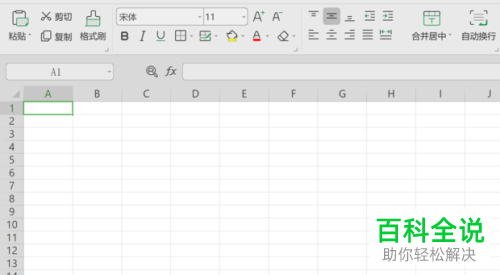
2. 我们可以看到小红 的数据是重复的。

3. 我们需要先将数据区域都选中。

4.之后点击顶部单元格的“数据”栏,然后点击下一行中的“删除重复项”。

5. 然后在打开的删除重复项窗口中可以看到有一条重复项。

6. 我们点击删除重复项即可。

以上就是电脑WPS表格中的重复项删除掉的方法。
赞 (0)

